win8系统如何禁用鼠标单击锁定 win8系统禁用鼠标单击锁定的操作方法
[Windows8] win8系统如何禁用鼠标单击锁定 win8系统禁用鼠标单击锁定的操作方法最近有位win8系统用户使用电脑的时候表示,自己用鼠标点一下窗口标题之后,移动鼠标窗口会跟着移动,其实这种情况是因为设置了鼠标单击锁定导致的,用户不知道怎么解决。天为大家分享... 19-07-31
最近有位win8系统用户使用电脑的时候表示,自己用鼠标点一下窗口标题之后,移动鼠标窗口会跟着移动,其实这种情况是因为设置了鼠标单击锁定导致的,用户不知道怎么解决,为此非常苦恼,那么win8系统怎么禁用鼠标单击锁定呢?今天为大家分享win8系统禁用鼠标点击锁定的操作方法。
解决方法:
1.打开控制面板,以大图标方式查看。
2.找到并并点击“鼠标”。如图所示:
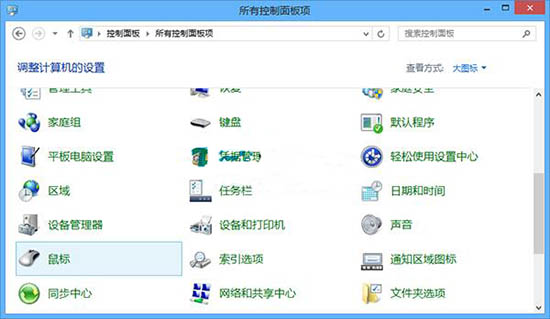
3.在鼠标属性对话框,在单击锁定项目下,取消勾选“启用单击锁定”。如图所示:
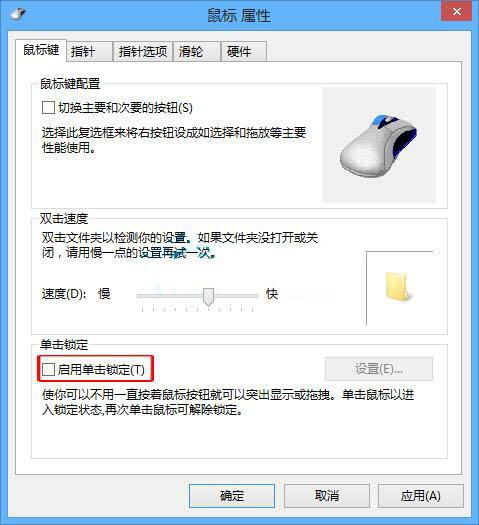
4.点击确定退出。
总结
以上所述是小编给大家介绍的win8系统禁用鼠标单击锁定的操作方法,希望对大家有所帮助
相关文章:
-
-
[windows10] win10系统没有WLAN选项怎么办?win10系统没有Wlan选项的解决方法有些朋友反映,在win10系统更新之后便找不到wlan选项或者wifi选项图标…
-
-
[windows7] Win7怎么查看电脑主板型号?win7系统电脑查看主板型号的四种方法win7系统电脑如何查看主板型号?相信很多小伙伴都不知道如何查看,所以接下来小编给大家分享…
-
[Windows8] win8系统怎么开启打印机服务 win8系统开启打印机服务操作方法最近有位win8系统用户使用电脑的时候,却发现打印机无法使用了,检查之后发现是打印机服务功能…
-
[windows10] win10系统U盘不识别怎么办 没有显示U盘的解决方法U盘,可以说是一个常用而且重要设备的,在日常生活中多多少少都会用到。但是,最近有用户反应,电脑没有显示…
版权声明:本文内容由互联网用户贡献,该文观点仅代表作者本人。本站仅提供信息存储服务,不拥有所有权,不承担相关法律责任。
如发现本站有涉嫌抄袭侵权/违法违规的内容, 请发送邮件至 2386932994@qq.com 举报,一经查实将立刻删除。
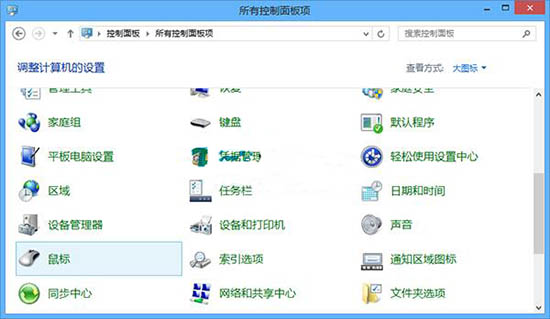
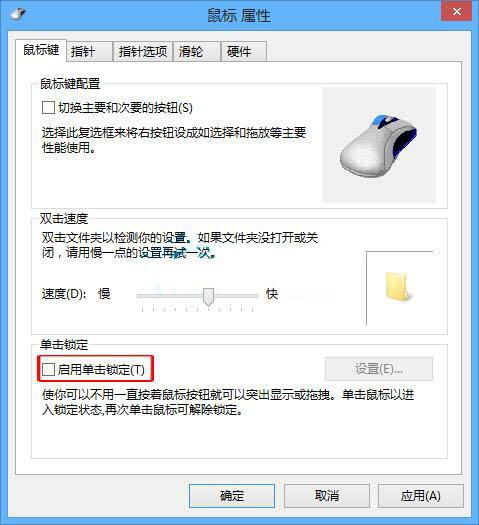



发表评论